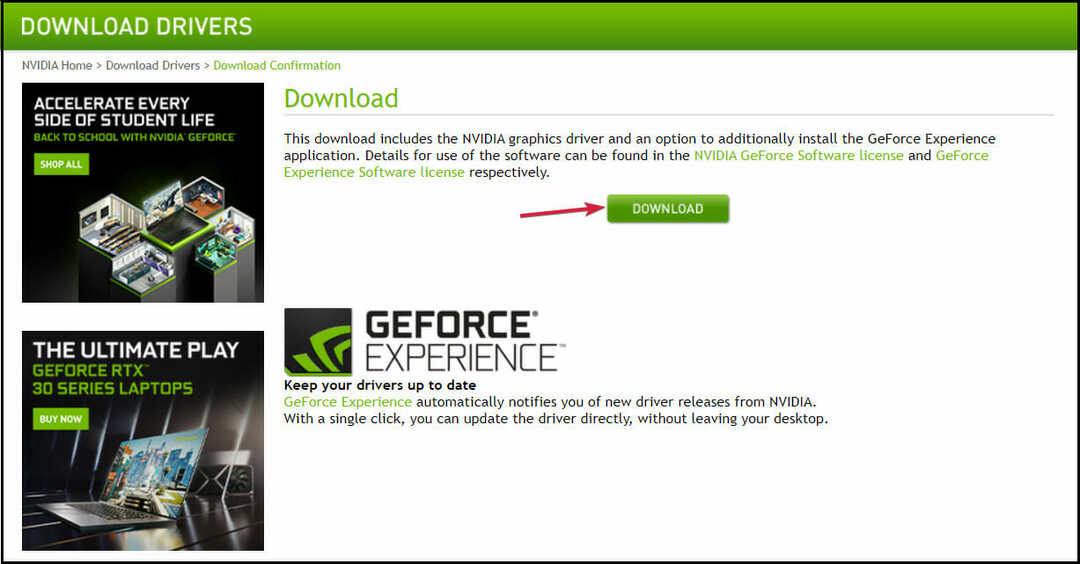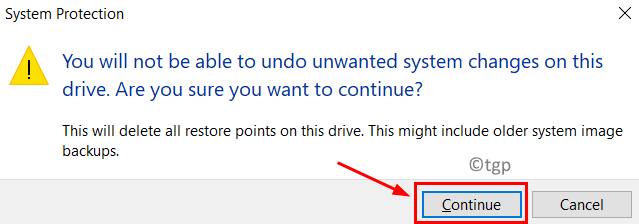Ak ste si zakúpili prémiovú edíciu, Starfield je teraz k dispozícii na hranie.
- Hviezdne pole je obrovské, ale malo by vyžadovať od vášho zariadenia toľko energie.
- Zdá sa však, že čipy Intel s GPU AMD čelia problémom s hrou.
- Oficiálne riešenia prichádzajú, no dovtedy vyskúšajte tieto neoficiálne, no účinné triky.
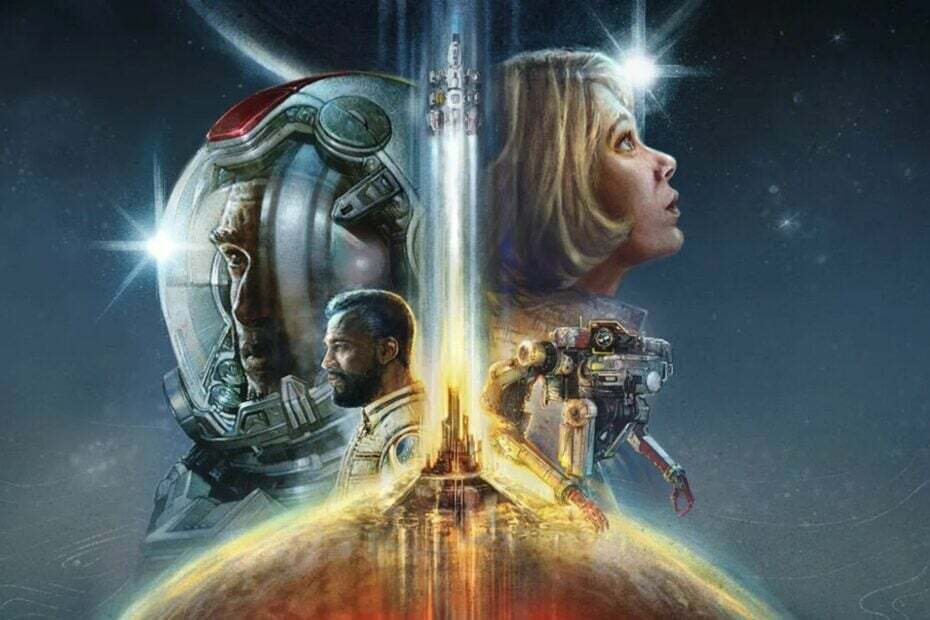
Hviezdne pole je k dispozícii dnes, 1. septembra, všetkým ľuďom, ktorí si zakúpili prémiovú edíciu. Táto verzia umožňuje skorý prístup, čo znamená, že si ju môžete zahrať o týždeň skôr ako pri všeobecnom vydaní.
Zdá sa však, že hra už zažíva neustále zrážky a niekedy to zamrzne hneď pri spustení. Inokedy podľa viacerých ľudí Hviezdne pole zlyhá po minúte alebo 2 hrania. To je však mimoriadne frustrujúce vzhľadom na to, koľko ľudí čakalo na hranie hry.
Zvyčajne sa to deje na zariadeniach Intel s grafickými kartami AMD a Intel tento problém priznal a sľúbil, že sa na to pozrie a opraví to pred všeobecným vydaním.
Sme si vedomí problémov s @StarfieldGame na grafike Intel Arc. Pracujeme na zlepšení prostredia pre všeobecné vydanie hry budúci týždeň.
— Intel Graphics (@IntelGraphics) 31. augusta 2023
však ľudia na Reddite už našli nejaké riešenia, ktoré zatiaľ fungujú. A kým Intel, Bethesda alebo AMD neprídu s dlhodobým riešením, môžete vyskúšať tieto. Na konci dňa nádej nikdy nezomiera, však? A hovoríme o Starfielde, takže to stojí za to.
Ak Starfield zlyhá pri spustení, môžete vyskúšať toto
Ak spustíte Starfield na grafickej karte AMD a Starfield na začiatku hry zlyhá, môžete skúsiť vypnúť dynamické rozlíšenie a upscalling. Pre niektorých toto riešenie zjavne fungovalo.
Dynamické rozlíšenie sa používa na vykresľovanie hier vo vyššom rozlíšení, než umožňuje váš pôvodný displej, takže táto funkcia môže byť pre váš počítač veľmi náročná.
- Na kartách AMD: Otvorte svoj Nastavenia AMD Radeona vyberte Displej.
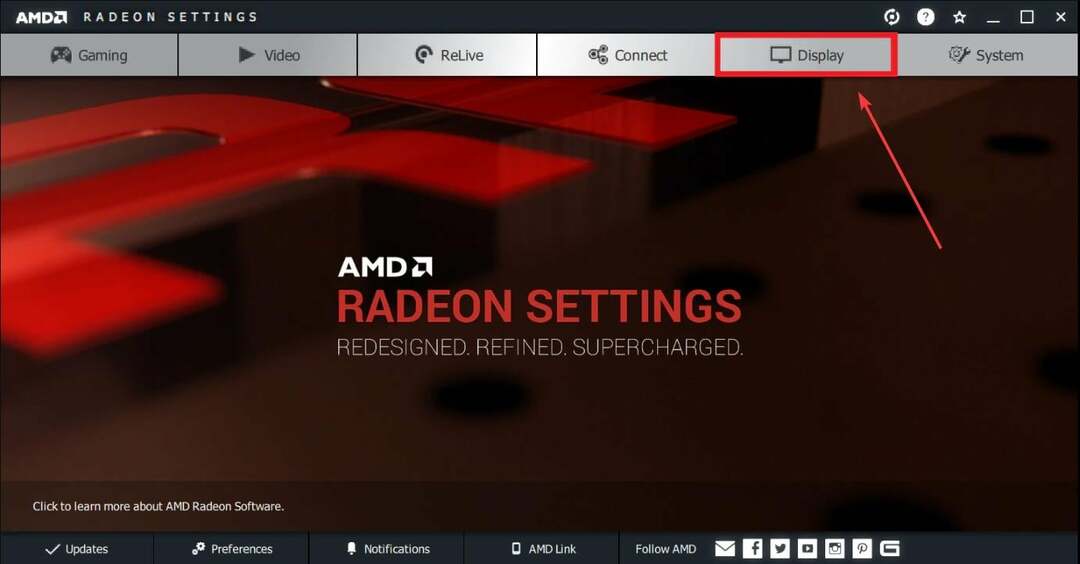
- Keď tam budete, vypnite Virtuálne super rozlíšenie možnosť.

- Ak chcete funkciu Upscaling vypnúť, kliknite na Škálovanie GPU a vypnite ho.
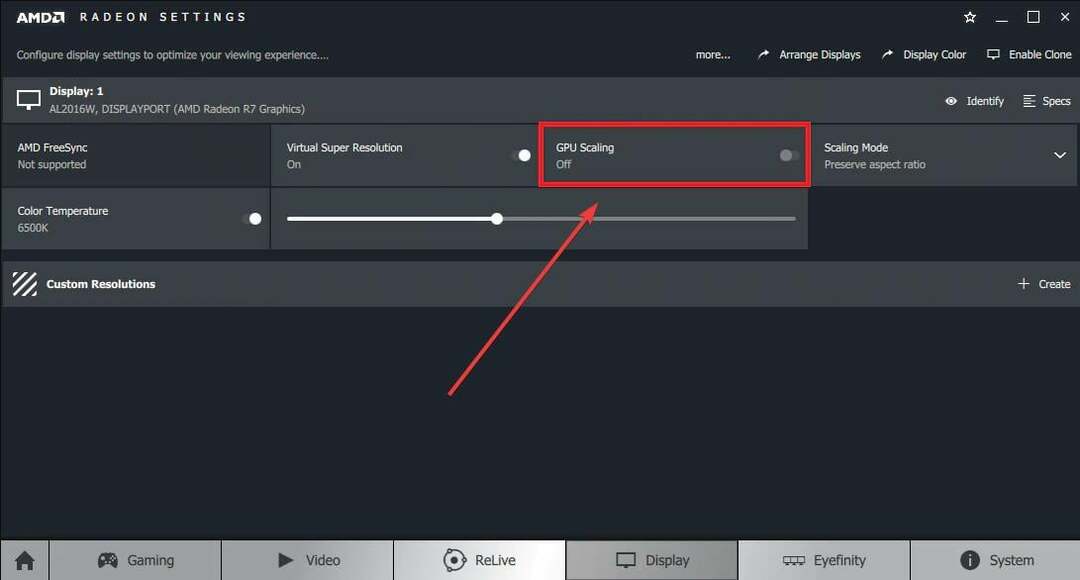
A toto je všetko. Podľa niekoľkých používateľov, ktorí toto riešenie vyskúšali, by zatiaľ mal Starfield fungovať. Ale ak nie ste ochotní vyskúšať toto riešenie, v skutočnosti existuje ešte jeden trik, ktorý môžete urobiť, ak Starfield zlyhá pri spustení.
- Otvor tvoj Nastavenia systému Windows 11.
- Choďte na Systém panel a potom vyberte Displej.

- Keď tam budete, prejdite na Grafika a vyberte ho.
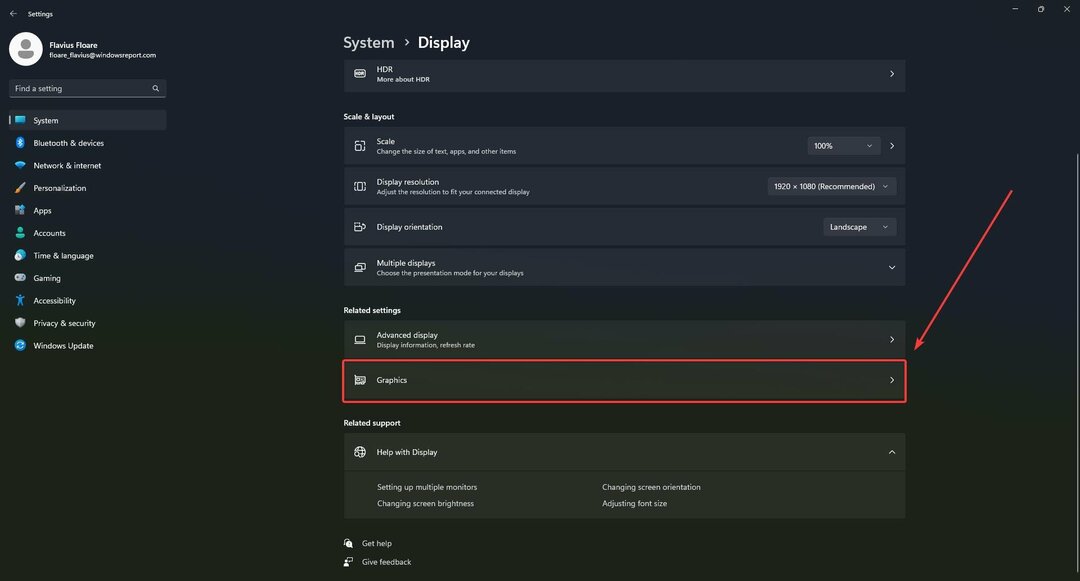
- V Grafika panel, kliknite na Pridajte aplikáciua pridajte Hviezdne pole.
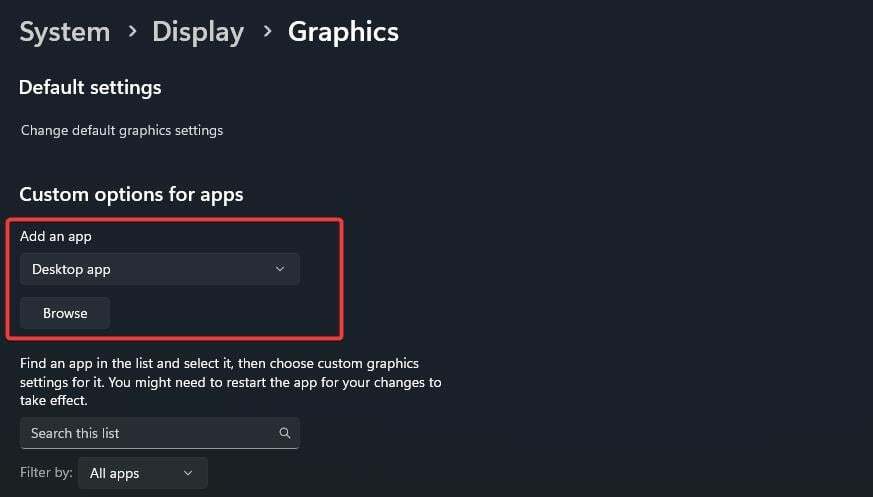
- Potom kliknite na Hviezdne pole a vyberte možnosti.
- Vyberte Vysoký výkon a zaškrtnite Nepoužívajte optimalizácie pre hry v okne box.
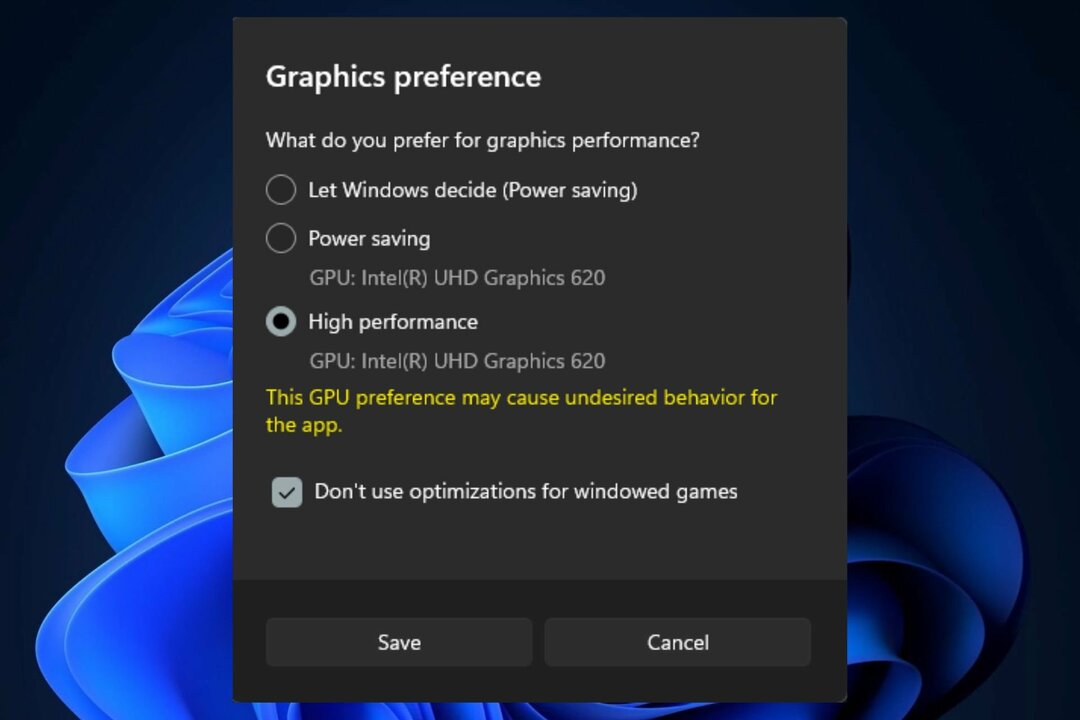
Tieto dve riešenia fungovali pre viacerých používateľov, takže by to možno stálo za vyskúšanie, najmä preto, že ich sledovanie nie je zložité.
Ak pre vás fungujú, dajte nám vedieť a zdieľajte tento článok s tými, ktorí riešia rovnaký problém.
Príjemné hranie!